Windows용 Epson WF 3520 프린터 드라이버 다운로드, 설치 및 업데이트
게시 됨: 2021-12-22Windows 10, 8, 7 PC에서 Epson WF 3520 드라이버를 다운로드하고 설치하는 가장 쉽고 빠른 방법을 알아보려면 계속 읽으십시오.
최근에 새로운 Epson WF 3520 프린터를 구입하셨습니까? 그렇다면 해당 드라이버를 최신 상태로 유지하고 제대로 작동하도록 유지하는 방법을 알고 있어야 합니다. 해당 드라이버가 없거나 오래되면 프린터가 갑자기 작동을 멈출 수 있습니다. 따라서 프린터 드라이버와 기타 Windows 드라이버를 수시로 업데이트하는 것이 가장 중요합니다.
이를 돕기 위해 Windows PC용 Epson WF 3520 프린터 드라이버를 검색, 다운로드, 설치 및 업데이트하는 가장 좋은 세 가지 방법을 강조하는 이 드라이버 가이드를 준비했습니다.
Windows PC용 Epson WF 3520 프린터 드라이버 다운로드, 설치 및 업데이트 방법
이 섹션에서는 Windows 10, 8, 7용 Epson WF 3520 프린터 드라이버 다운로드를 수행하는 효과적이고 빠른 세 가지 방법을 배웁니다. 모두 시도할 필요 없이 각 방법을 읽고 가장 좋은 방법을 선택하기만 하면 됩니다. 더 이상 고민하지 않고 시작하겠습니다.
방법 1: Driver Updater Tool을 사용하여 Epson WF 3520 프린터 드라이버 자동 업데이트(권장)
최신 버전의 Epson WF 3520 프린터 드라이버를 찾고 다운로드하는 가장 쉬운 방법을 찾고 있습니까? 그런 다음 Bit Driver Updater와 같은 신뢰할 수 있고 안정적인 드라이버 업데이트 프로그램을 사용해야 합니다.
Bit Driver Updater는 오래되거나 손상되었거나 누락된 PC 드라이버를 번거로움 없이 업데이트하기 위한 스마트 솔루션입니다. 드라이버 업데이트 프로그램이 설치되면 컴퓨터에서 현재 실행 중인 운영 체제 버전을 자동으로 식별하고 나중에 PC에서 오래된 드라이버를 검색하여 정품 드라이버를 제공합니다.
사용자는 Bit Driver Updater의 무료 또는 프로 버전을 사용하여 필요한 드라이버 업데이트를 수행할 수 있습니다. 그러나 무료 버전을 선택하면 드라이버를 하나씩 업데이트해야 합니다.
반면, 프로 버전은 클릭 한 번으로 모든 오래된 드라이버를 업데이트합니다. 또한 Pro 버전에 의존하는 것은 연중무휴 기술 지원, 대량 드라이버 다운로드 기능, 전액 환불 보장, 스캔 일정 및 더 많은 기능을 제공하기 때문에 무료 버전보다 더 가치가 있습니다.
다음은 Bit Driver Updater로 Epson WF 3520 드라이버를 업데이트하는 방법에 대한 단계별 가이드입니다.
1단계: 아래 다운로드 버튼을 사용하여 Bit Driver Updater를 다운로드할 수 있습니다.
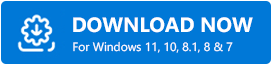
2단계: 다운로드한 파일을 실행 하고 설치 마법사를 따라 컴퓨터 시스템에 설치합니다.
3단계: 그런 다음 컴퓨터에서 드라이버 업데이트 유틸리티 도구를 호출하고 왼쪽에 있는 옵션에서 스캔 옵션 을 클릭합니다.
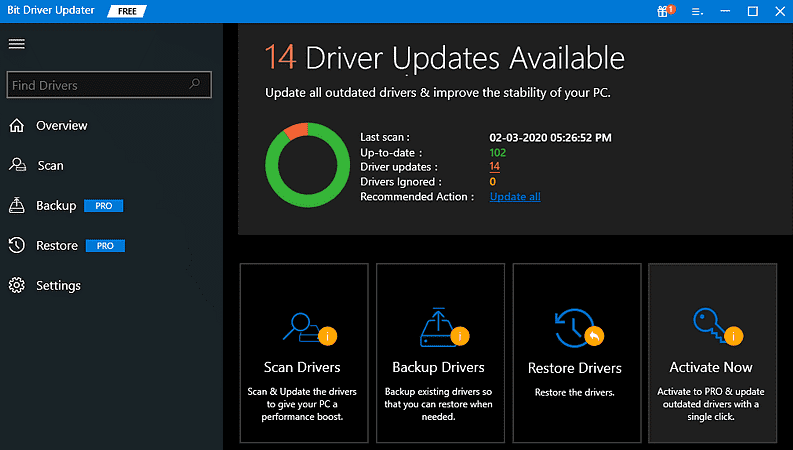
4단계: 그런 다음 업데이트해야 하는 드라이버 목록이 표시될 때까지 기다립니다.
5단계: 목록을 확인하고 Epson WF 3520을 찾은 다음 지금 업데이트 를 클릭합니다.
6단계: 위에서 말했듯이 Epson 프린터 드라이버 업데이트와 함께 다른 드라이버도 업데이트할 수 있습니다. 이를 위해 지금 업데이트 대신 모두 업데이트 를 선택해야 합니다. 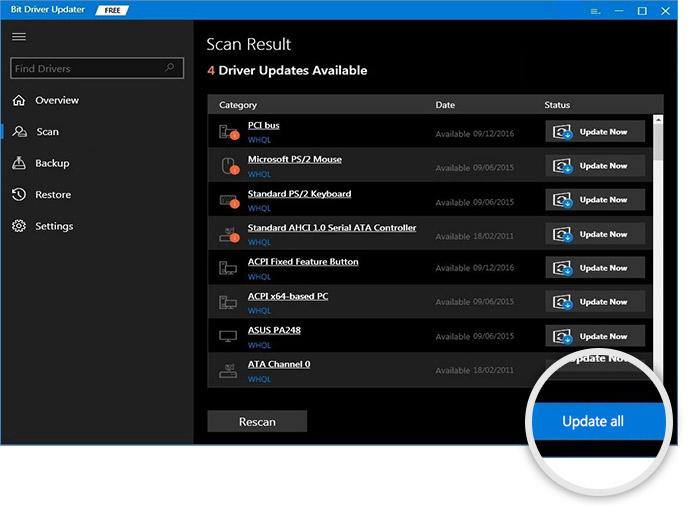

우수한 유틸리티인 Bit Driver Updater를 사용하여 모든 오래된 드라이버를 최신 버전으로 교체하는 것이 얼마나 간단한지 확인하십시오.
또한 읽기: Windows PC용 Epson EcoTank ET-3760 드라이버 다운로드, 설치 및 업데이트
방법 2: Epson 공식 웹 사이트에서 Epson WF 3520 드라이버 수동 설치
Epson 자체는 자체 장치에 대한 완전한 드라이버 지원을 제공합니다. 따라서 Epson 공식 페이지에서 Epson WF 3520용 최신 버전의 드라이버를 얻을 수 있습니다. 이 방법을 사용하려면 아래에 언급된 단계를 따라야 합니다.
1단계: 프로세스를 시작하려면 먼저 Epson 공식 웹사이트 를 방문해야 합니다.
2단계: 그런 다음 지원 탭으로 이동하여 프린터 를 선택합니다.
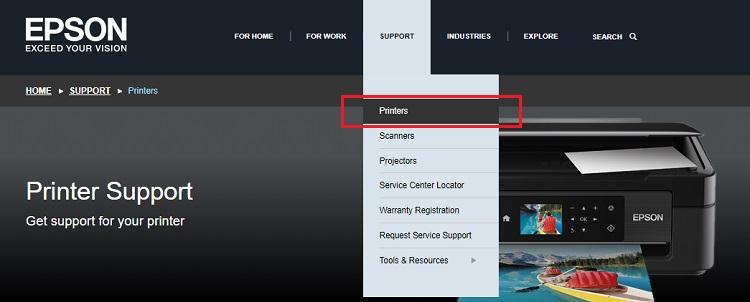
3단계: 그런 다음 검색 상자에 제품 일련 번호 또는 이름(Epson WF 3520)을 입력하고 검색 상자 옆에 나타나는 검색 옵션을 클릭합니다.
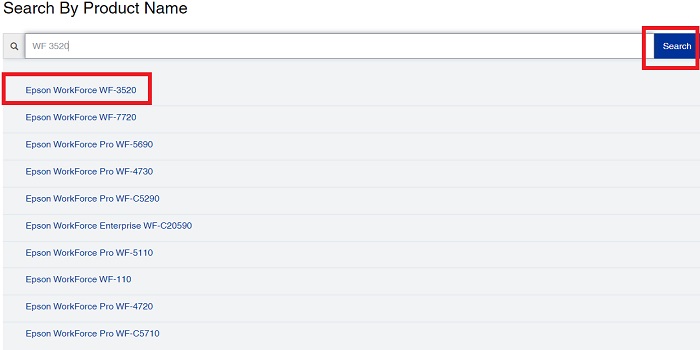
4단계: 이제 현재 실행 중인 Windows OS 버전과 호환되는 관련 드라이버 파일을 선택 해야 합니다.
5단계: 마지막으로 다운로드 를 클릭합니다.
드라이버 파일이 다운로드될 때까지 기다리십시오. 그런 다음 파일을 실행하고 화면의 지시에 따라 수동으로 드라이버를 설치합니다.
또한 읽기: Epson L3115 프린터 드라이버 다운로드, 설치 및 업데이트 {쉬운 방법}
방법 3: 장치 관리자에서 Epson WF 3520 드라이버 다운로드 및 업데이트
사용자는 드라이버에 대한 Windows 기본 지원인 장치 관리자를 사용하여 프린터 드라이버를 업데이트할 수도 있습니다. 업데이트뿐만 아니라 내장 유틸리티를 사용하여 이전 버전의 드라이버를 제거, 비활성화 및 롤백할 수도 있습니다. 다음은 장치 관리자를 사용하여 Epson WF 2520 프린터용으로 업데이트된 최신 버전의 드라이버를 가져오는 방법입니다.
1단계: 검색 상자에 Device 를 입력하고 가장 일치하는 항목을 선택합니다.
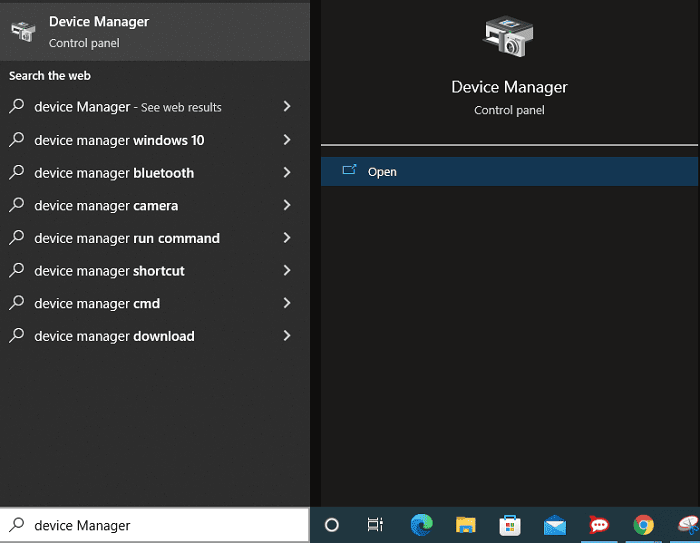
2단계: 프린터 또는 인쇄 대기열 범주로 이동하고 두 번 클릭하여 동일하게 확장합니다.
3단계: 그런 다음 Epson WF 3520을 마우스 오른쪽 버튼으로 클릭하고 표시되는 메뉴 목록에서 드라이버 소프트웨어 업데이트 를 선택합니다.
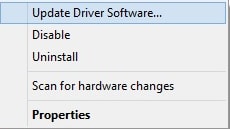
4단계: 계속 진행하려면 다음 창에서 업데이트된 드라이버 소프트웨어 자동 검색 이라는 옵션을 선택합니다.
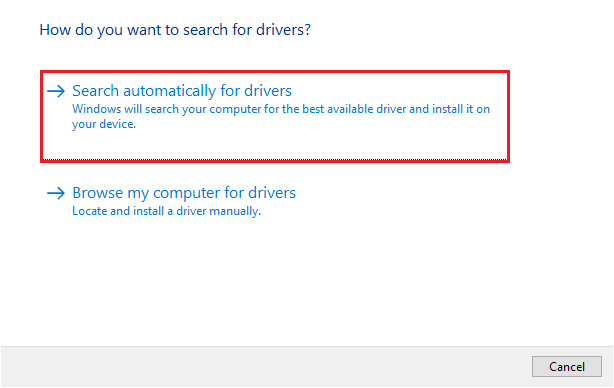
이제 장치 관리자가 프로세스를 완료하도록 기다리십시오. 최신 드라이버 업데이트가 컴퓨터에 설치되면 컴퓨터를 재부팅하여 새 변경 사항을 확인하십시오.
또한 읽기: Windows PC용 Epson L220 프린터 드라이버 다운로드, 설치 및 업데이트
Windows용 Epson WF 3520 드라이버 다운로드, 설치 및 업데이트: 완료
따라서 앞서 언급한 방법은 Windows 10, 8, 7 PC용 Epson WF 3520 드라이버를 다운로드 및 업데이트하는 가장 좋은 방법입니다. 공유된 정보가 많은 도움이 되고 유익하기를 바랍니다.
추가 도움이 필요하면 아래 의견을 통해 문의하십시오. 또한 제안 사항이 있는 경우 아래 상자에 제안할 수도 있습니다.
기술 영역, 드라이버 가이드, 문제 해결 팁 등에 대한 자세한 내용은 뉴스레터를 구독하십시오.
